Содержание:
Способ 1: Сброс кеша значков
Проблемы с отображением значков на «Панели задач» нередко вызываются сбоями в работе «Проводника», а также повреждением кеша значков. В последнем случае эффективным решением будет сброса этого временного хранилища.
- Откройте из поиска Windows «Командную строку» от имени администратора.
- Последовательно выполните эти пять команд (после каждой нажимайте Enter):
ie4uinit.exe -showtaskkill /im explorer.exe /fdel "%localappdata%\iconcache.db"del "%localappdata%\Microsoft\Windows\Explorer\iconcache*"start explorer.exeилиshutdown /r /t 00
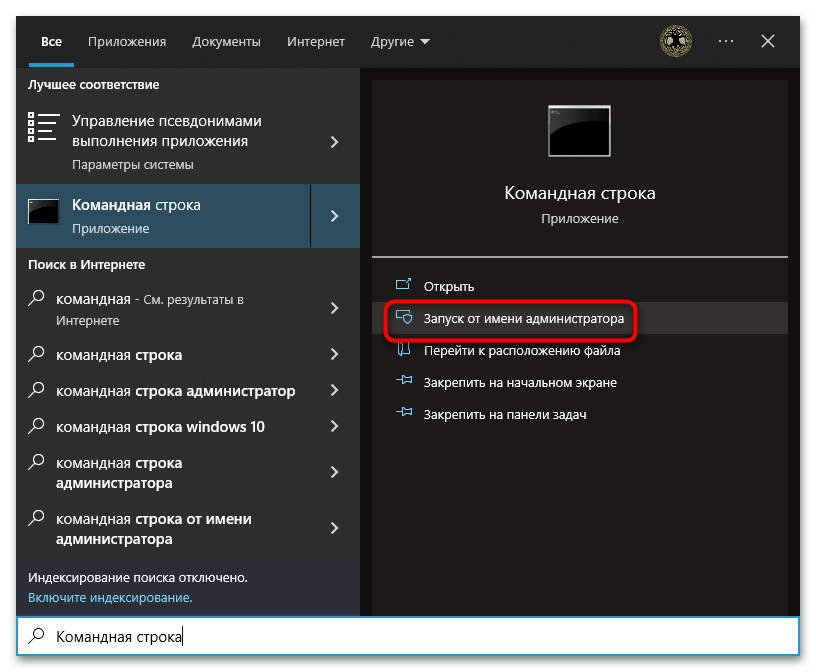
После выполнения второй команды работа «Проводника» будет завершена — так и должно быть, в противном случае удалить файлы DB не получится. Пятая команда запускает «Проводник», также вместо этого можно перезагрузить компьютер, используя второй вариант команды.
Перед выполнением указанных выше действий проверьте, имеются ли значки в папке %AppData%\Microsoft\Internet Explorer\Quick Launch\User Pinned\TaskBar. Если таковые отсутствуют, закрепите ярлыки программ из меню «Пуск», смотрите Способ 2.
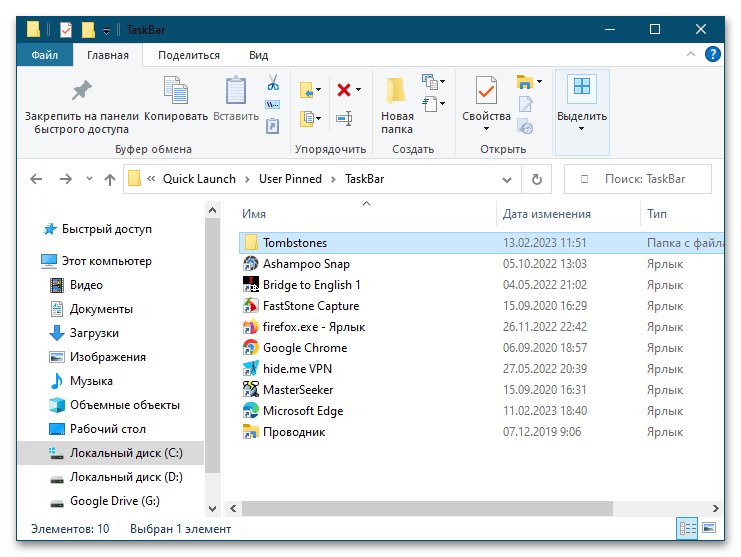
Способ 2: Переустановка программ
Если на «Панели задач» исчезли или стали пустыми значки определенных программ, попробуйте для начала перезайти в учетную запись или перезагрузить компьютер. Это исключит вероятность сбоя оболочки Windows 10. Если ситуация не изменится, выберите значок программы из меню «Пуск» и закрепите его на «Панели задач» из контекстного меню. В случае с пустыми значками, последние сначала необходимо открепить.
Наконец, можно переустановить приложение, иконка которого не отображается или отображается некорректно. Для удаления приложений лучше использовать специальные программы-деинсталляторы, убирающие не только основные файлы удаляемых приложений, но и оставляемый ими цифровой мусор.
Подробнее: Программы для удаления программ
Способ 3: Перерегистрация Shell Experience Host
Еще одной причиной проблем со значками «Панели задач» является повреждение программного модуля Shell Experience Host, отвечающего в Windows 10 за отображение универсальных приложений в оконном интерфейсе. Перерегистрируйте его.
- Запустите консоль «PowerShell» от имени администратора из контекстного меню кнопки «Пуск».
- Выполните команду
get-appxpackage -all *shellexperience* -packagetype bundle |% {add-appxpackage -register -disabledevelopmentmode ($_.installlocation + "\appxmetadata\appxbundlemanifest.xml")}. - Перезагрузите компьютер.
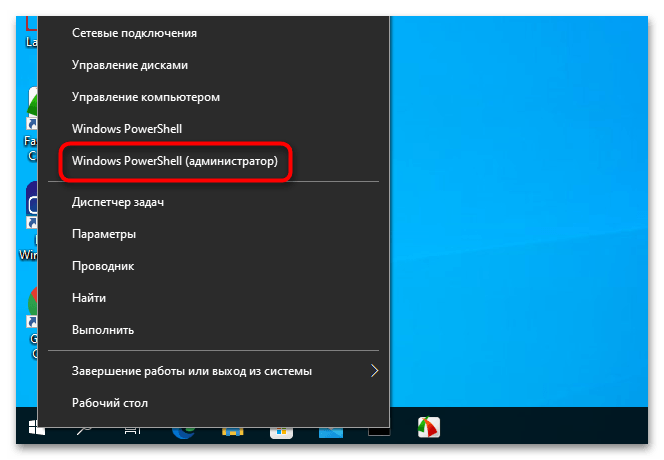
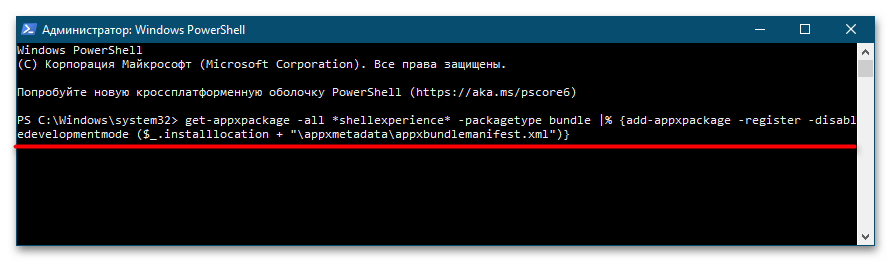
Если восстановить отображение значков на «Панели задач» не удается, при этом вновь закрепленные ярлыки исчезают после перезагрузки компьютера, откатите Windows 10 к ближайшей точке восстановления.
Подробнее: Откат к точке восстановления в Windows 10
 Наш Telegram каналТолько полезная информация
Наш Telegram каналТолько полезная информация
 Настройка переключения раскладки в Windows 10
Настройка переключения раскладки в Windows 10
 Включение гибернации на компьютере с Windows 10
Включение гибернации на компьютере с Windows 10
 Включение и настройка ночного режима в Windows 10
Включение и настройка ночного режима в Windows 10
 Назначение программ по умолчанию в ОС Windows 10
Назначение программ по умолчанию в ОС Windows 10
 Отключаем Hyper-V в Windows 10
Отключаем Hyper-V в Windows 10
 Как сделать прозрачной панель задач в Windows 10
Как сделать прозрачной панель задач в Windows 10
 Включение файла подкачки на компьютере с Windows 10
Включение файла подкачки на компьютере с Windows 10
 Исправление размытых шрифтов в Windows 10
Исправление размытых шрифтов в Windows 10
 Как установить тему на Windows 10
Как установить тему на Windows 10
 Установка Microsoft Store в Windows 10
Установка Microsoft Store в Windows 10
 Решаем проблему с неработающей камерой на ноутбуке с Windows 10
Решаем проблему с неработающей камерой на ноутбуке с Windows 10
 Решение проблемы с установкой антивируса Kaspersky в Windows 10
Решение проблемы с установкой антивируса Kaspersky в Windows 10
 Устранение проблем с установкой обновлений в Windows 10
Устранение проблем с установкой обновлений в Windows 10
 Windows 10 и черный экран
Windows 10 и черный экран
 Проверка Windows 10 на наличие ошибок
Проверка Windows 10 на наличие ошибок
 Управление правами учетной записи в Windows 10
Управление правами учетной записи в Windows 10
 Удаление обновлений в Windows 10
Удаление обновлений в Windows 10
 Настройка SSD под Windows 10
Настройка SSD под Windows 10
 Установка RSAT в Windows 10
Установка RSAT в Windows 10
 Изменение раскладки клавиатуры в Windows 10
Изменение раскладки клавиатуры в Windows 10 lumpics.ru
lumpics.ru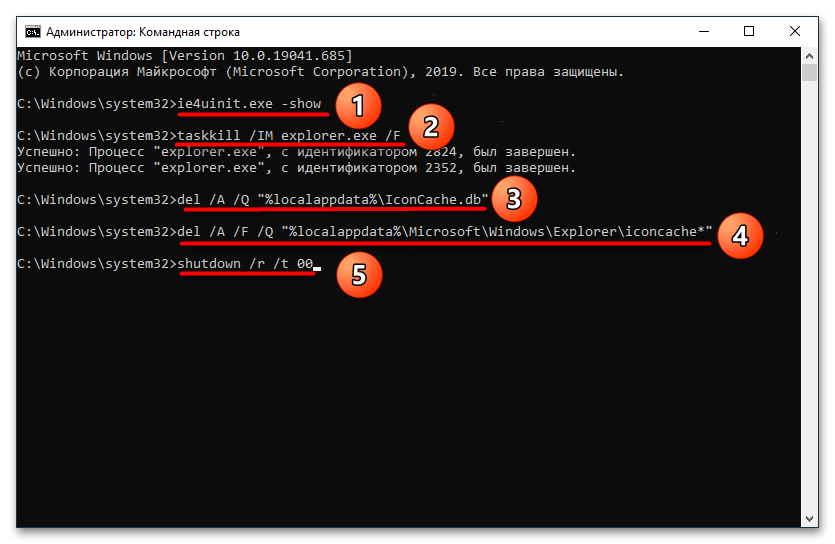

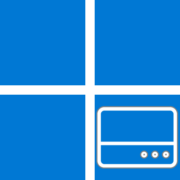
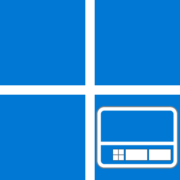
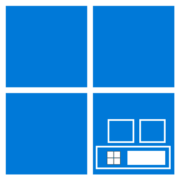
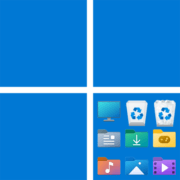
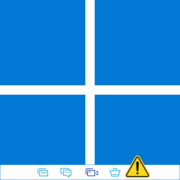
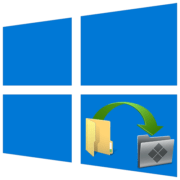
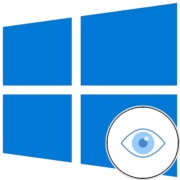
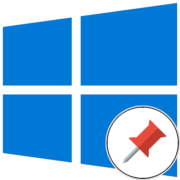

Большое спасибо! Прям выдохнула
Эти все манипуляции нужно делать каждый раз, когда удаляем какой либо значок с панели задач?
Так как ваш хинт поомает лишь на один сеанс)))